
Jos aiot eläkkeelle vanhan tietokoneen ja hanki upouusi Mac tämän loman aikana, mutta et ole vielä täysin varma muutoksesta, jota se tarkoittaa. Autamme sinua päättämään näillä yksinkertaisilla vaiheilla, jotka sinun on otettava huomioon ennen suorittamista.
Ensinnäkin mainitse myös, että muutos, johon se liittyy, ei ole lainkaan radikaali ja varsinkin jos käytät laitetta tehtäviin toimistoautomaatio, multimedia ja verkkoselaaminenTottuminen uuteen ympäristöön on paljon helpompaa kuin näyttää siltä a priori.
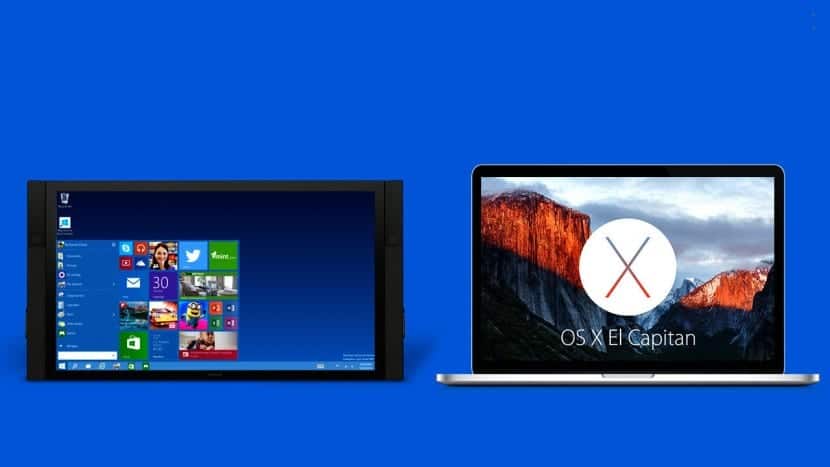
Vielä suositellaan tutustu OS X: ään aiemmin jos sinulla on jo mielessä tehdä muutos.
siksi jos lähelläsi on Apple Store tai valtuutettu jälleenmyyjäHelpoin tapa on mennä tekemään kaivaa järjestelmään ja esittää kysymyksiä lähellä oleville työntekijöille epäilysten ratkaisemiseksi.
Tietenkään, vaikka se ei ole rajua, ei ole suositeltavaa vaihtaa laitteitamme, jos olemme siitä riippuvaisia ammattimaisesti, koska jos olemme kiireisenä aikana, järjestelmien vaihtaminen voi olla ylivoimaista.
Käytettävät sovellukset
Ellet käytä Windowsia Macissa BootCamp- tai sen virtualisoivan ohjelmiston kauttaMuista, että Windows-sovelluksia ei voida käyttää Macissa, joten sinun pitäisi löytää vaihtoehtoja Macista.
Jotkin sviitit kuten Adobe Creative Cloud sallia sovellusten vaihtaminen Macin ja Windowsin välillä samalla lisenssillä, valitettavasti tätä ei voida ekstrapoloida muihin vaihtoehtoihin.
Tiedonsiirto
Seuraava tärkein askel on viedä tietokoneellemme tallennetut tiedot uuteen Maciin, joten meidän on tiedettävä, mitä tehdä tämän siirron suorittamiseksi.
Apple on asiakirjat sen tekemiseksi ja on enemmän kuin suositeltavaa, että katsomme ja osaamme käyttää siirtotyökaluja ennen kuin käynnistämme itsemme tietojen tyhjentämiseksi.
Napsauttamalla tätä linkkiä pääset käsiksi tietoihin ja on tärkeää, että pidät ne turvassa, koska sinun on noudatettava ohjeita huolellisesti kiinnittäen huomiota siihen, mikä liikkuu ja mikä ei.
Vaihtoehtoisesti olisi sopia tapaaminen Apple Storesta ja pyytää heitä tekemään varmuuskopiointitoiminto puolestasi.
Pikanäppäimet
Tässä on tiettyjä muutoksia, vaikka se muuttuu vain siinä, että siirrymme CTRL: n painamisesta CMD: ksi monissa pikanäppäimissä. Tässä on joitain tärkeimpiä:
- Komento + C - Kopioi
- Komento + V - Liitä
- Komento + A - Valitse kaikki
- Komento + W - Sulje ikkuna
- Komento + Q - Poistu sovelluksesta
Yksi uteliaisuudet, jotka kiinnittivät eniten huomiota siirtyessäni Maciin oli se, että vaihtoehto näyttää kontekstivalikot hiiren oikealla painikkeella ei ollut käytössä. Tällä tavoin, jos emme ota sitä käyttöön Järjestelmäasetuksissa tai paina CTRL-näppäintä napsauttamalla, järjestelmä ei tunnista napsautusta.
Vedä läpi
OS X: ssä ei ole CTRL + ALT + DEL -vaihtoehtoa sen paikka on CMD + ALT + ESC ajaa ikkuna, jonka avulla voimme pakottaa poistuvan kaikista sovelluksista, jotka jumittuvat ja jotka aiheuttavat meille ongelmia.
Datan varmuuskopio
Vaikka Mac-tietokoneet, joissa on OS X, ovat melko turvallisia ja luotettavia, eivät tietenkään ole täydellisiä. Juuri tästä syystä se on tärkeää käytä Time Machine -ohjelmaa, ominaisuus, joka on integroitu pitkään OS X: n eri versioihin ja joka auttaa meitä palauttamaan tiedostot, kansiot tai jopa kuvan koko järjestelmästä tietyllä hetkellä, jos meillä on suuria ongelmia järjestelmän kanssa.
Missä voin aktivoida Time Machinen?
Ja toinen kysymys: Minulla on kaksi kiintolevyä NTFS-muodossa. Jos asetan tiedonsiirtoasetuksen, siirretäänkö kaikki tiedot Maciin, jotta levyt voidaan myöhemmin muotoilla exFat-muodossa? Ja jos on, kuinka voin valita siirtymisen?